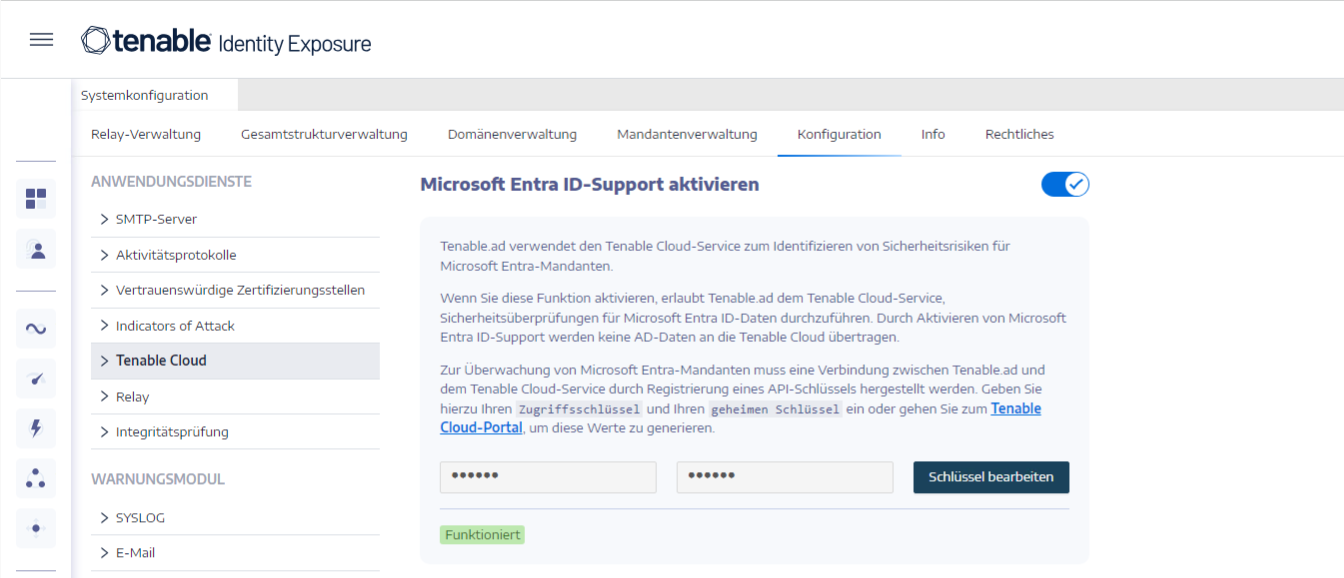Aktivierung des Supports für Identity 360, Exposure Center und Microsoft Entra ID
So aktivieren Sie den Support für Identity 360, Exposure Center und Microsoft Entra ID:
-
Klicken Sie in Tenable Identity Exposure auf das Systeme-Symbol
 in der linken Navigationsleiste.
in der linken Navigationsleiste. -
Klicken Sie auf die Registerkarte Konfiguration.
Die Seite Konfiguration wird geöffnet.
-
Klicken Sie unter „Anwendungsdienste“ auf Tenable Cloud.
-
Klicken Sie unter Identity 360-, Exposure Center-, Microsoft Entra ID-Support aktivieren den Umschalter auf „Aktiviert“.
-
Wenn Sie sich zuvor noch nicht bei Tenable Cloud eingeloggt haben, klicken Sie auf den Link, um zur Login-Seite zu gelangen:
-
Klicken Sie auf Passwort vergessen? , um ein Passwort-Reset anzufordern.
-
Geben Sie die mit Ihrer Tenable Identity Exposure-Lizenz verknüpfte E-Mail-Adresse ein und klicken Sie auf Passwort-Reset anfordern.
Tenable sendet eine E-Mail mit einem Link zum Zurücksetzen Ihres Passworts an diese Adresse.
Hinweis: Wenn Ihre E-Mail-Adresse nicht mit der mit der Tenable Identity Exposure-Lizenz verknüpften übereinstimmt, wenden Sie sich für Unterstützung an Ihren Kundensupport.
-
-
Loggen Sie sich bei Tenable Vulnerability Management ein.
-
Um API-Schlüssel in Tenable Vulnerability Management zu generieren, gehen Sie zu Tenable Vulnerability Management > Settings (Einstellungen) > My Account (Mein Konto) > API Keys (API-Schlüssel).
-
Geben Sie Ihren Tenable Vulnerability Management-Admin-Benutzer AccessKey und SecretKey ein, um eine Verbindung zwischen Tenable Identity Exposure und dem Tenable-Cloud-Service einzurichten.
-
Klicken Sie auf Schlüssel bearbeiten, um die API-Schlüssel zu übermitteln.
Tenable Identity Exposure zeigt eine Meldung an, um zu bestätigen, dass die API-Schlüssel aktualisiert wurden.
Achtung: Um diese Funktion nutzen zu können, dürfen Sie keine IP-Adressfilterung in Tenable Vulnerability Management anwenden, damit der API-Zugriff auf Tenable Identity Exposure möglich ist. Weitere Informationen finden Sie unter API Access Security.